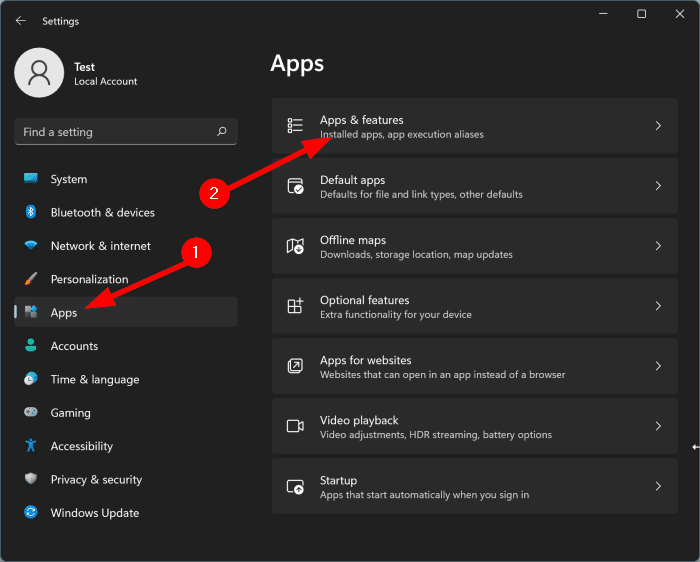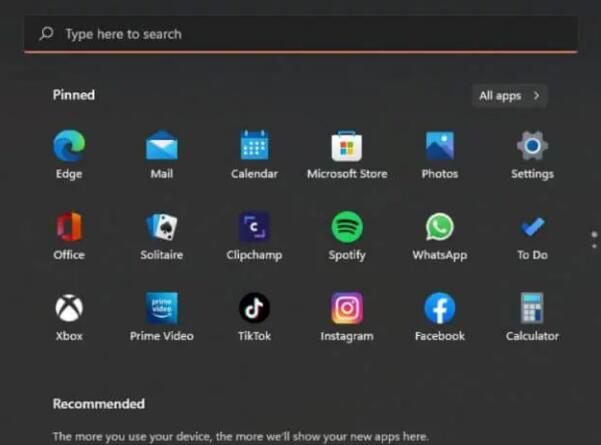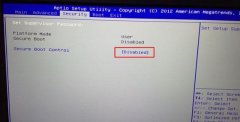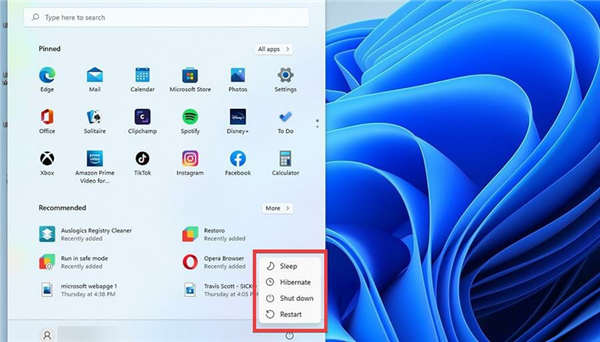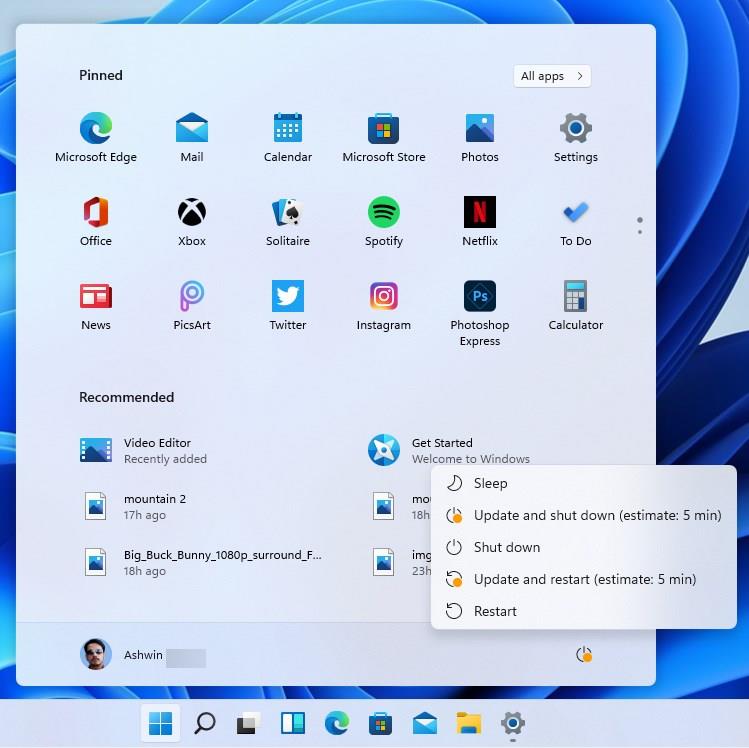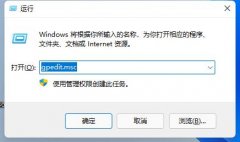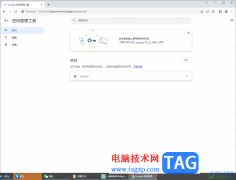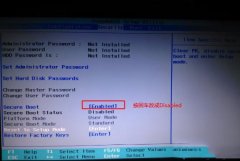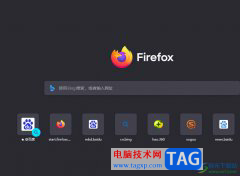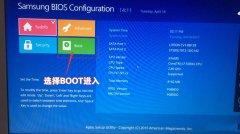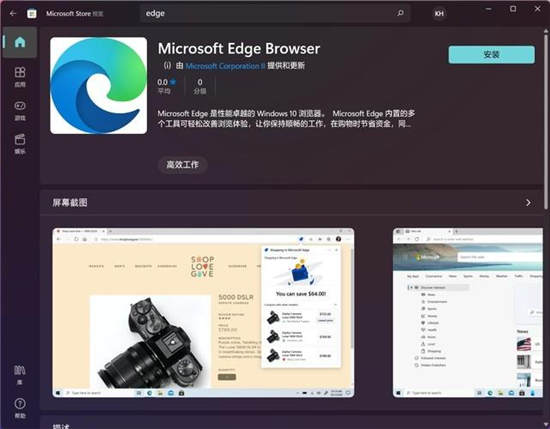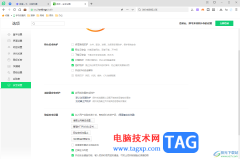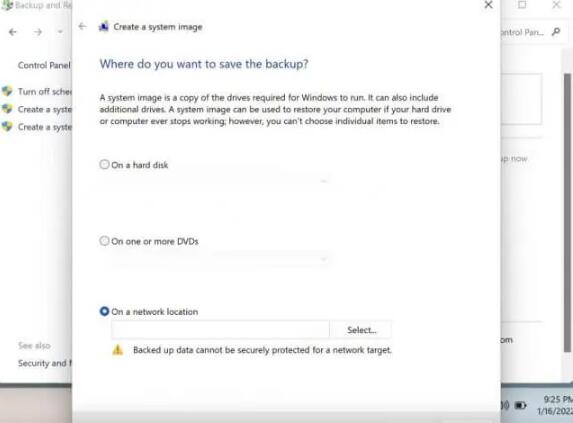如何修复Windows11更新错误0x80071ab1(已解决!)
不幸的是,大量用户 在尝试在 win11中安装 .NET Framework 时遇到错误 0x80071ab1。当您尝试下载或安装待处理的 Windows 更新时,有时可能会出现相同的错误。由于常见的 WU 故障,通常会出现此问题,并且通常会通过系统重新启动来解决。如果没有,您将不得不通过一些高级解决方法来修复win11更新错误0x80071ab1。由于 .NET Framework 是许多应用程序的基本要求,因此急需解决该问题。由于此错误代码持续存在,您既不能正确使用所有 Windows 应用程序,尤其是旧应用程序,也不能接收最新的更新补丁。
错误 0x80071ab1 指出事务的某些必需成员丢失或损坏。这就是为什么在事务资源管理器的日志中腾出空间的过程没有成功。正如我们所说,Windows 功能的问题通常会在 win11中触发这个特定的错误代码,但也有几个不同的潜在原因也可能是负责任的。不适当的基础架构、损坏的更新组件、WU 依赖项中的故障、缺少系统元素以及最近的软件更改主要被发现是有罪的。以下是您将帮助解决更新错误 0x80071ab1 的潜在解决方法列表:
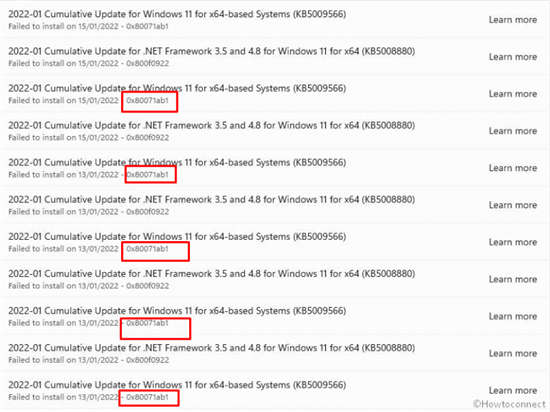
win11更新错误 0x80071ab1
以下是如何修复 win11更新错误 0x80071ab1 –
方式一:确保网络连接稳定
要下载新发布的补丁或.NET Framework,您需要确保与 Windows PC 的互联网连接稳定。但是,有些连接是断断续续的,半途而废,导致下载更新文件失败。这样的问题可能会导致错误 0x80071ab1 并限制用户探索功能。如果是以太网连接,请尝试将其从计算机上拔下,然后重新连接。您还可以切换网络或重新启动路由器,以确保互联网连接确实正常,然后再继续。
确保网络未设置为按流量计费,否则将无法开始下载。为了节省设备中的数据使用量,微软引入了计量连接,如果打开它就不会让设备下载大文件。检查并确保连接正确后,尝试执行导致问题的更新。
方式 二:手动安装有问题的 Windows 更新
正如我们所说,稳定的互联网连接是顺利进行任何更新过程所必需的,但我们并不总是可以确保这种连接。无论何时在旅途中、在车辆中或待在偏远地区,更新过程最终都会遇到麻烦,系统会抛出错误代码。
但是,使用 Microsoft 更新目录,您可以在 Internet 可用时随时下载更新补丁,然后在任何合适的时间安装它。通过这样做,您可以轻松避免诸如 win11更新错误 0x80071ab1 之类的问题。要从 Microsoft 更新目录下载某个补丁,请按照以下步骤操作 -
1. 在开始手动更新之前,请检查 KB 编号系统是否安装失败。
2. 为此,请按 - Windows + S
3. 类型 - 更新历史。
4. 点击 - 输入。
5. 出现“设置”页面时,记下显示错误的 KB版本。
6. 访问 - Microsoft 更新目录网页。
7. 单击搜索栏并输入您要获取的 KB 编号。
8. 按 - 输入。
9. 查找与您的系统配置相匹配的版本。
10. 单击 -下载适合版本旁边的礼物。
11. 会出现一个新的页面提示,点击以msu结尾的链接。
12. 下载 MSU 文件后,双击它。
13. 要允许用户帐户控制,请单击 -是。
14. 按照屏幕上的说明完全安装更新。
方式 三:运行 Windows 更新疑难解答
Windows 更新过程是自主的,只要有可用的已发布补丁,设备就会立即获取它。然而,随着时间的推移,这个过程总是会出现故障,并且通常以显示各种错误代码而告终。用户最终将面临继续任务的困难。
微软推出了Windows 更新疑难解答,以使用户的过程无错误。如果进程卡在中间并带有错误代码,该实用程序将暂时禁用自动磁盘清理并安装可用的补丁。要修复 win11更新错误 0x80071ab1,请按照以下步骤运行默认疑难解答 -
1. 按 - Windows + I。
2. 进入设置页面后,选择 -疑难解答。
3. 单击 - 其他疑难解答。
4. 在下一页中,点击 - Windows 更新旁边的运行 按钮。
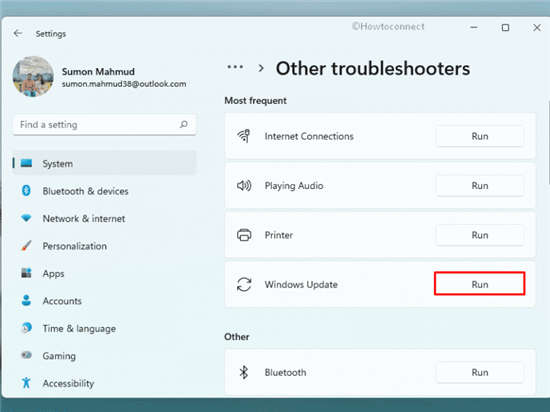
5. 按照屏幕上的说明运行疑难解答。
6. 当实用程序将建议自动修复时,单击 – 应用此修复。
7. 关闭疑难解答。
8. 重新启动 Windows 以使更改生效。
方式 四:确保 Windows 更新服务正在运行
如果 Windows 更新服务意外或出于某种原因被禁用,系统将不再接收更新,直到您再次启用它。要检查服务是否正常运行,请按照以下方式 -
1. 按 - Windows 键。
2. 类型 - 服务。
3. 点击 -输入。
4. 当窗口出现时,找到 - Windows Update。
5. 双击相同以打开其属性。
6. 将启动类型设置为 自动。
7. 如果服务未运行,请单击 - 开始。
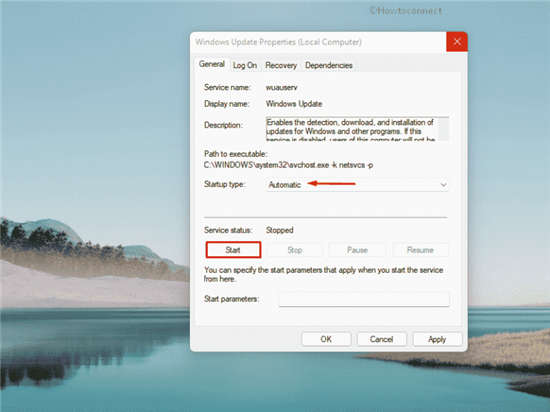
8. 切换到 - 登录 选项卡。
9. 选择为本地系统帐户设置的单选按钮 。
10. 取消选中Allow service to interact with desktop之前的复选框 。
11. 单击 应用 ,然后 单击确定。
12. 之后,按照类似的流程检查后台智能传输服务、事件日志和远程过程调用 (RPC) 服务。
方式 五:重置更新组件
当设备继续安装新补丁时,Windows 更新组件控制过程中的所有内容。这些文件的任何损坏都将导致抛出错误代码,并且用户将无法完成该过程。但是,从 SoftwareDistribution 文件夹中重置组件就可以恢复操作。更新的所有相关文件都保存在此文件夹中,您必须从此处删除所有内容。重置后,所有组件将重新出现在文件夹中,并且互联网连接问题也将得到修复。